wps文档将图片设置为黑白的教程
时间:2023-02-01 11:23:51作者:极光下载站人气:979
wps软件之所以受到许多用户的喜欢,是因为软件拥有着许多显著的优势,这款办公软件不仅有着手机版和电脑版两个版本,还可以编辑不同类型的文件,光是这几点就吸引了不少的用户前来使用,当用户选择在wps软件中编辑文档文件时,可以在在页面中插入表格、形状和图片等要素,给用户带来了丰富的选择,最近小编就看到有用户问到wps文档如何将图片设置为黑白的问题,其实这个问题只需要用户利用图片工具中的色彩功能即可实现,并且用户还可以将其设置为灰度或是自动等样式,因此不知道怎么来设置的用户可以来看看下方小编分享的经验,希望用户可以解决好这个问题。
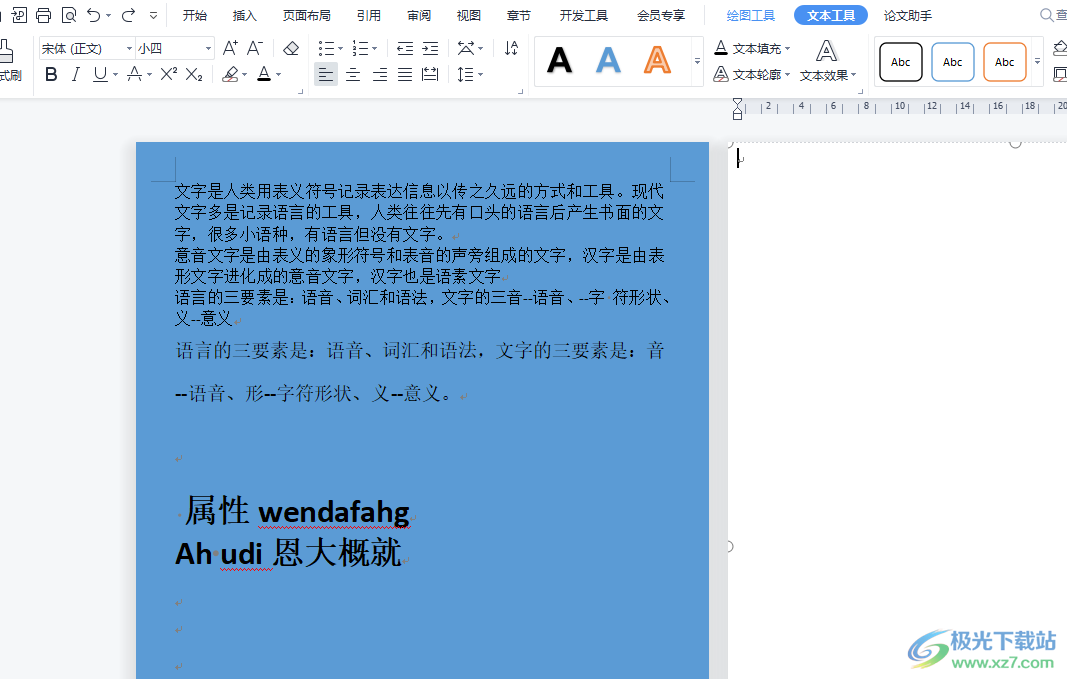
方法步骤
1.用户在wps软件中打开文档文件,将会来到编辑页面中来进行设置
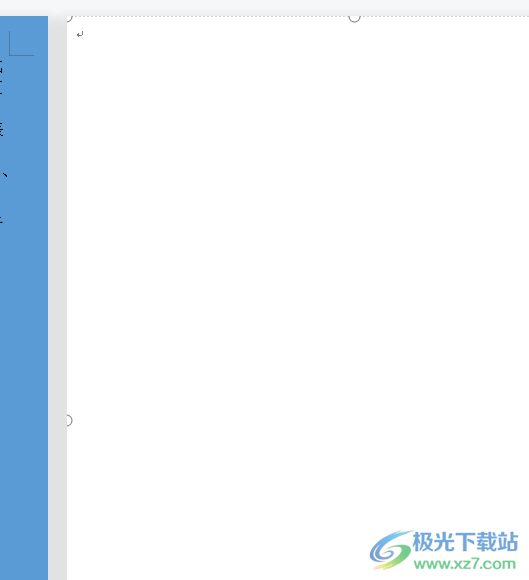
2.在菜单栏中需要点击插入选项,会切换出相关的选项卡,用户直接点击图片图标
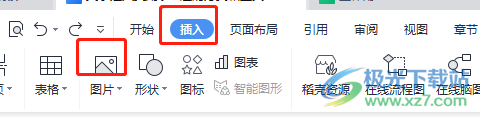
3.可以看到弹出来的文件窗口,用户直接选择自己需要的图片并按下打开按钮
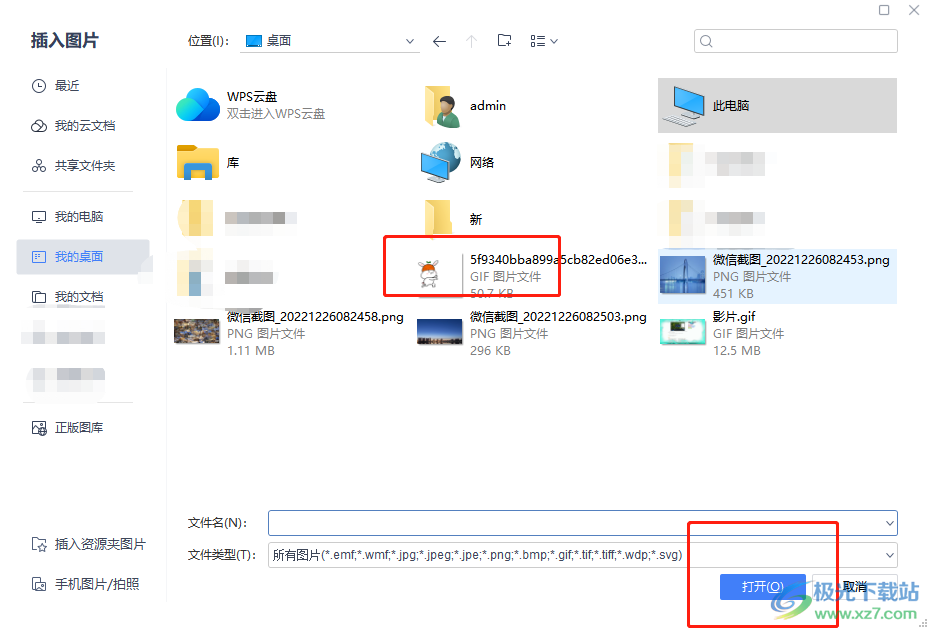
4.这时在编辑页面上就可以看到插入的图片,用户还可以调整一下图片的大小和位置
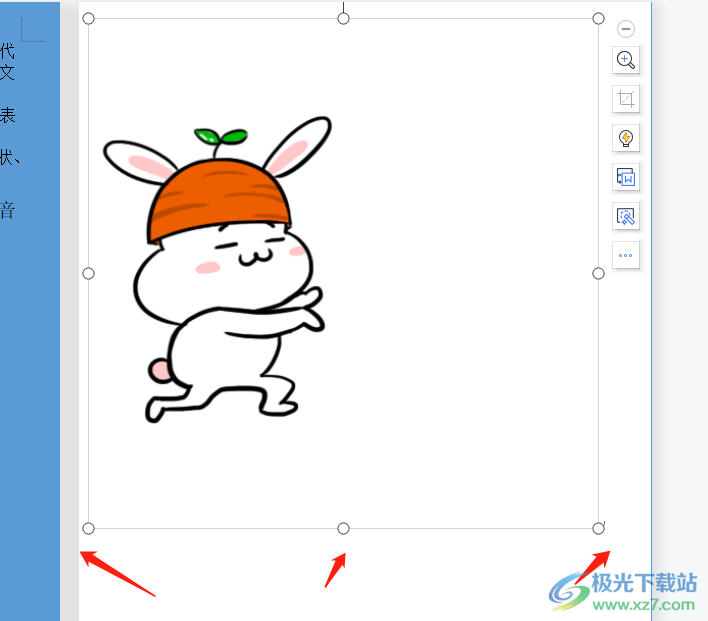
5.接着在页面上方的菜单栏中需要点击图片工具,会显示出相关的选项卡,用户选择色彩选项
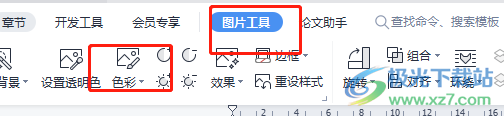
6.随后会拓展出相关的选项卡,用户直接选择黑白选项即可
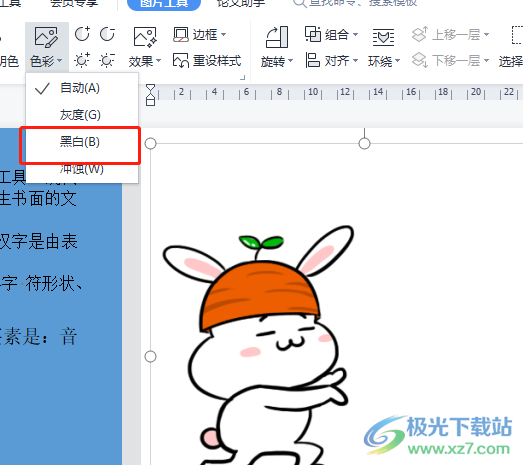
7.最后在页面上的图片就可以成功添加上黑白效果了
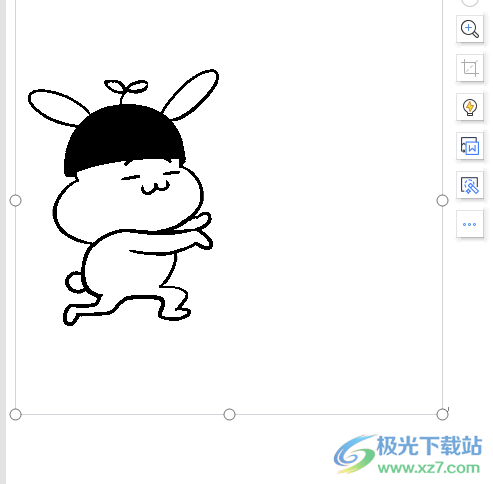
当用户在wps软件中编辑文档文件时,可以在页面中插入图片并设置样式,比如用户提到的将图片设置为黑白的样式,用户直接在软件中找到图片工具并使用色彩功能即可解决问题,因此感兴趣的用户可以来看看小编整理出来的教程,简单操作几个步骤即可设置将图片设置为黑白样式。
相关推荐
相关下载
热门阅览
- 1百度网盘分享密码暴力破解方法,怎么破解百度网盘加密链接
- 2keyshot6破解安装步骤-keyshot6破解安装教程
- 3apktool手机版使用教程-apktool使用方法
- 4mac版steam怎么设置中文 steam mac版设置中文教程
- 5抖音推荐怎么设置页面?抖音推荐界面重新设置教程
- 6电脑怎么开启VT 如何开启VT的详细教程!
- 7掌上英雄联盟怎么注销账号?掌上英雄联盟怎么退出登录
- 8rar文件怎么打开?如何打开rar格式文件
- 9掌上wegame怎么查别人战绩?掌上wegame怎么看别人英雄联盟战绩
- 10qq邮箱格式怎么写?qq邮箱格式是什么样的以及注册英文邮箱的方法
- 11怎么安装会声会影x7?会声会影x7安装教程
- 12Word文档中轻松实现两行对齐?word文档两行文字怎么对齐?
网友评论